WPS ppt圖表中展示圖表對應的表格數據的方法
時間:2023-12-11 09:03:19作者:極光下載站人氣:259
wps是一款提供多種素材和編輯工具的軟件,通過這款軟件進行編輯、設計和制作相關的內容是非常不錯的,其中大家需要進行演示文稿內容的編輯時,有些時候需要進行數據表格的編輯設置,比如插入折線圖或者是柱形圖等,其中插入的圖表數據可以進入到WPS excel進行編輯和修改,有的小伙伴想要將對應的圖表數據顯示出來,那么我們該如何進行設置呢,其實可以更改一下數據表圖示即可,下方是關于如何使用WPS PPT圖表中展示對應的表格數據的具體操作方法,如果你需要的情況下可以看看方法教程,希望對大家有所幫助。
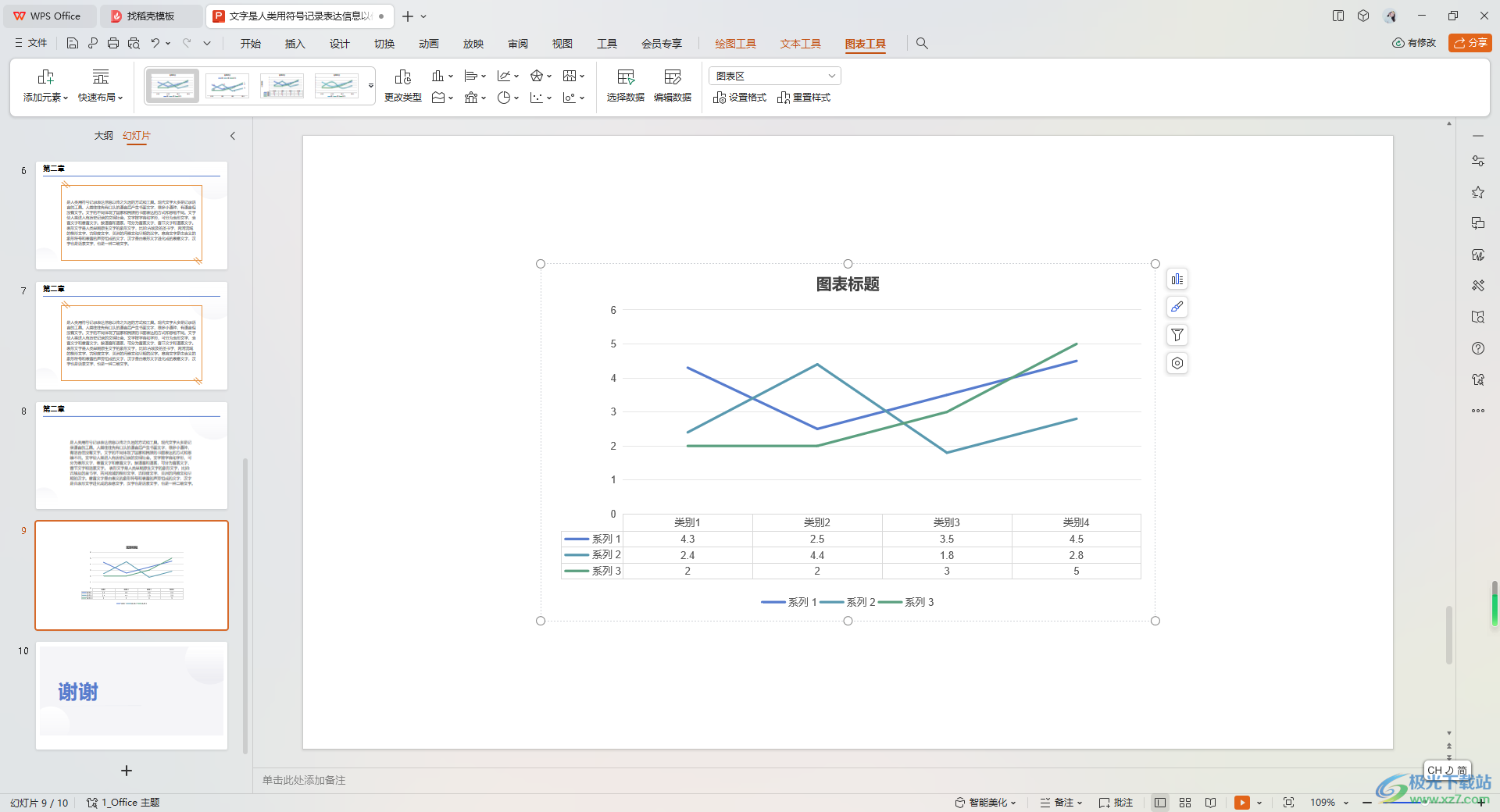
方法步驟
1.首先我們需要新建一張幻燈片,點擊【插入】-【圖表】。
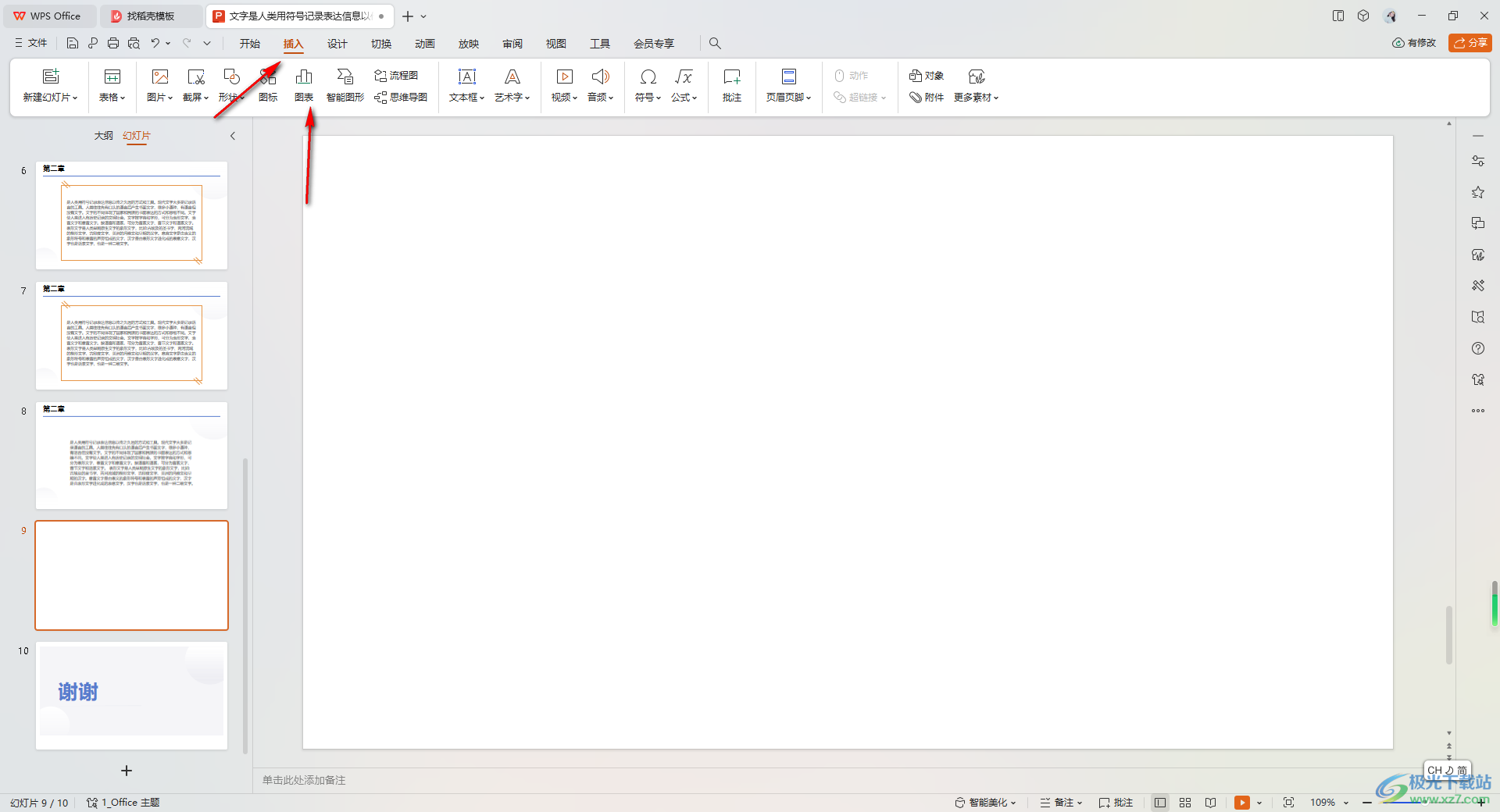
2.這時即可打開一個圖表類型的篩選窗口,我們需要在該頁面左側位置選擇自己喜歡的圖表類型,再在右側選擇自己喜歡的圖表樣式進行添加。
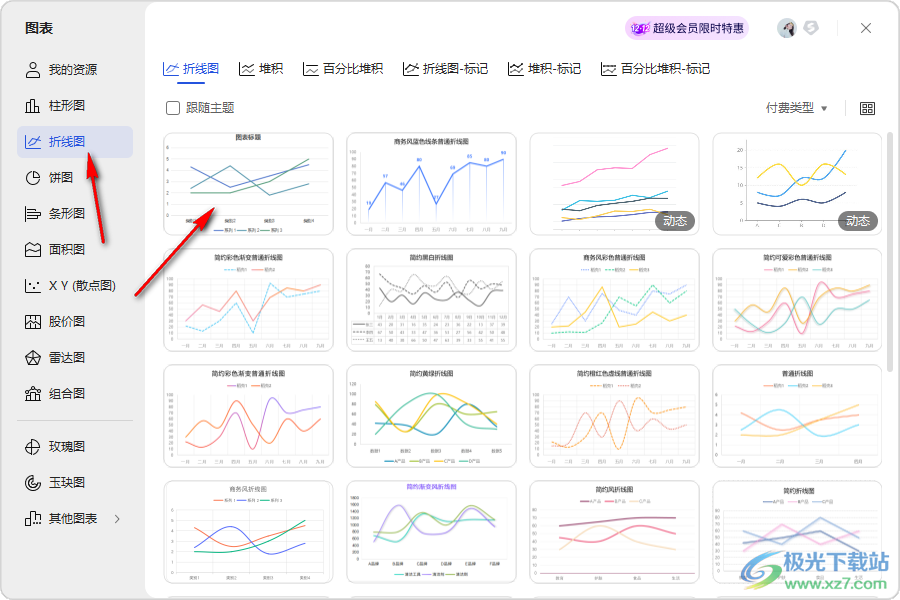
3.那么我們的圖表就會插入到幻燈片頁面中,如圖所示,之后我們將【圖表工具】進行點擊,再在左側的位置將【添加元素】的下拉按鈕點擊打開,依次點擊【數據表】-【顯示圖例標示】。
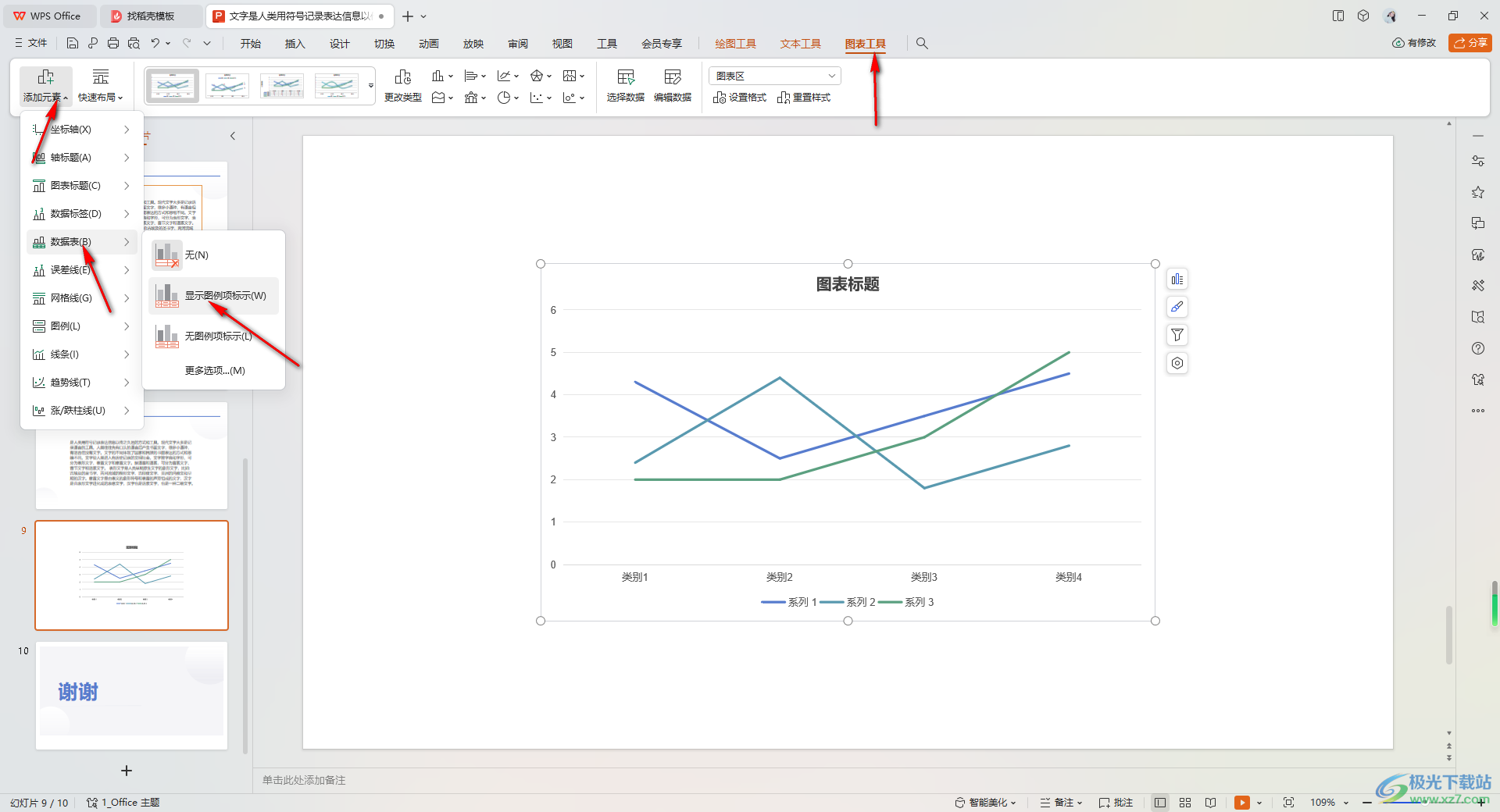
4.隨后你可以看到該圖表的數據就會顯示在頁面上,如圖所示。
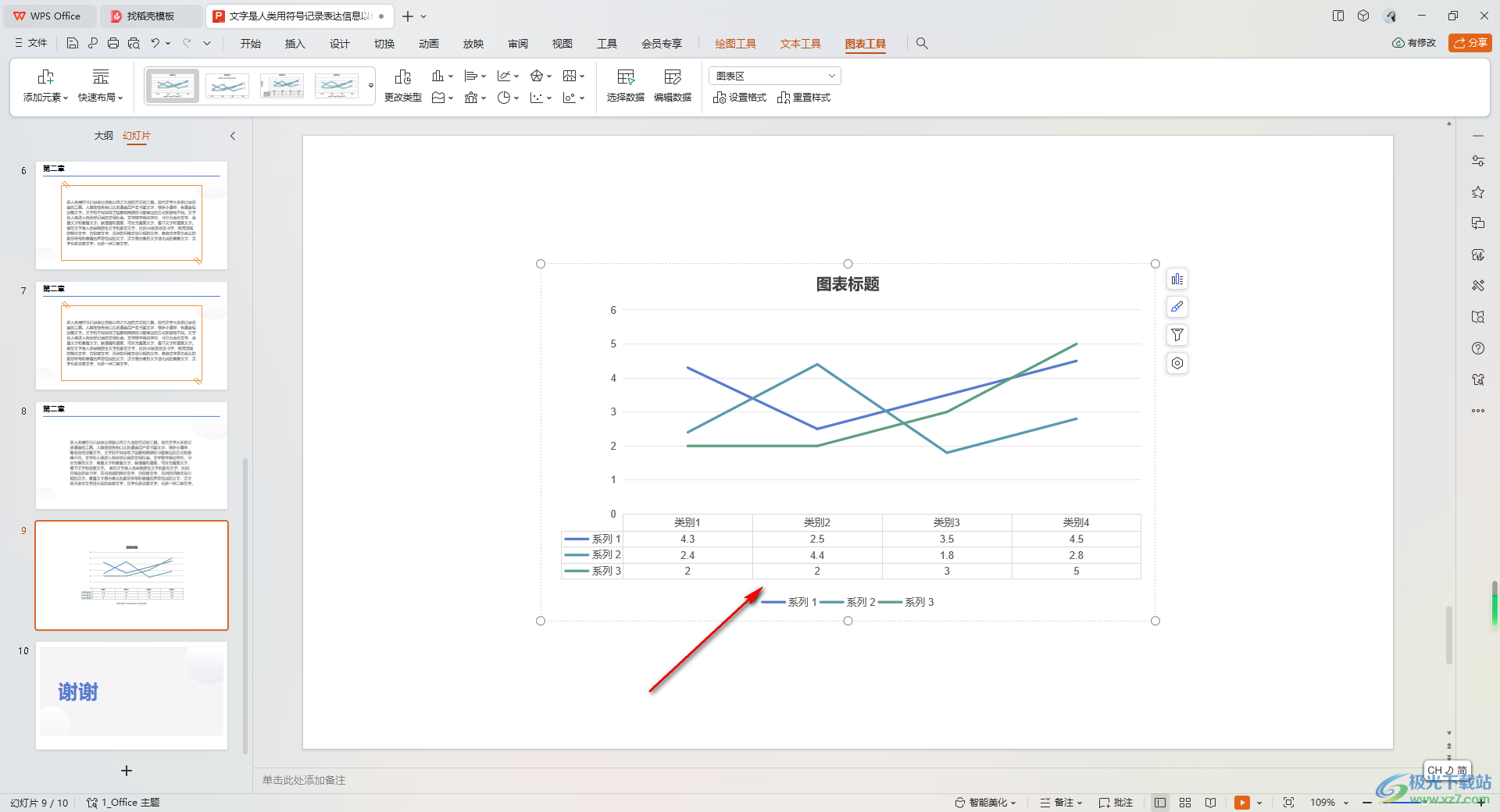
5.如果你想要將圖表中的數據進行更改的話,那么就點擊頁面工具欄中的【編輯數據】按鈕即可進行編輯和修改。
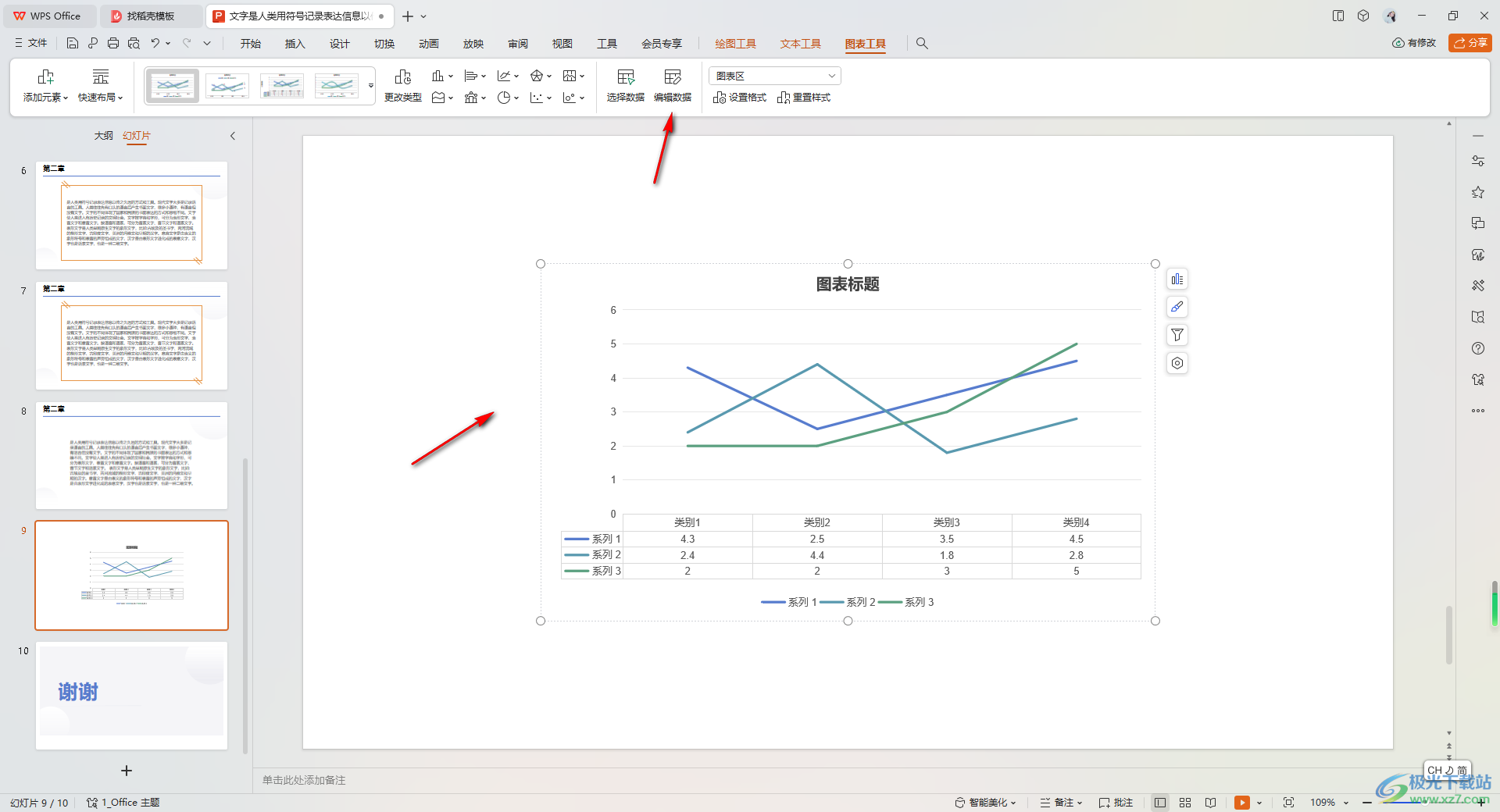
以上就是關于如何使用WPS PPT圖表展示表格數據的具體操作方法,我們喜歡通過WPS進行演示文稿的編輯,其中插入的圖表可以進行數據的編輯和修改以及可以將對應的表格數據展示出來,這樣方便我們進行查看表格數據,感興趣的話可以操作試試。

大小:240.07 MB版本:v12.1.0.18608環境:WinAll, WinXP, Win7, Win10
- 進入下載
相關推薦
相關下載
熱門閱覽
- 1百度網盤分享密碼暴力破解方法,怎么破解百度網盤加密鏈接
- 2keyshot6破解安裝步驟-keyshot6破解安裝教程
- 3apktool手機版使用教程-apktool使用方法
- 4mac版steam怎么設置中文 steam mac版設置中文教程
- 5抖音推薦怎么設置頁面?抖音推薦界面重新設置教程
- 6電腦怎么開啟VT 如何開啟VT的詳細教程!
- 7掌上英雄聯盟怎么注銷賬號?掌上英雄聯盟怎么退出登錄
- 8rar文件怎么打開?如何打開rar格式文件
- 9掌上wegame怎么查別人戰績?掌上wegame怎么看別人英雄聯盟戰績
- 10qq郵箱格式怎么寫?qq郵箱格式是什么樣的以及注冊英文郵箱的方法
- 11怎么安裝會聲會影x7?會聲會影x7安裝教程
- 12Word文檔中輕松實現兩行對齊?word文檔兩行文字怎么對齊?
網友評論